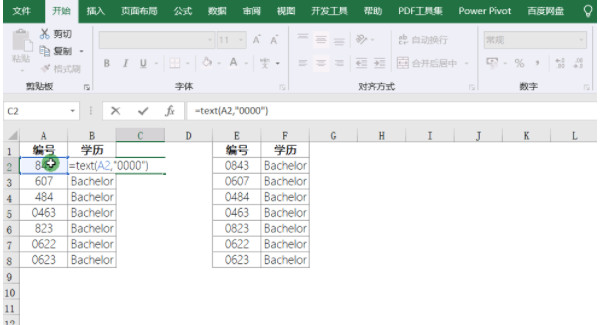Excel教程:自动补齐位数的两种技巧
我们在使用Excel制作表格时,有可能需要将单元格的某一列设置为固定位数,如果不足指定位数,则在数字前加0填充至指定位数。
比如下面的excel自动补齐4位数案例:A列的编号有些是3位、有些是4位,现在需要将3位的自动补齐为4位数,效果如下图右边所示。
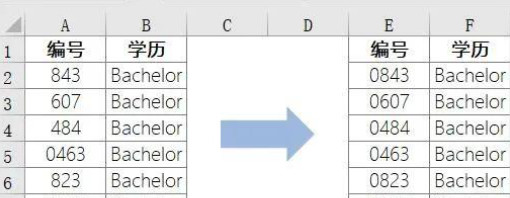
这样的excel自动补齐位数,你会使用什么方法呢?小编分享两种方法:
第一,自定义格式实现
选中编号这一列,点击右键,设置单元格格式。在弹出的设置单元格格式对话框中,选择“数字”——“自定义”——0000,操作演示如下:
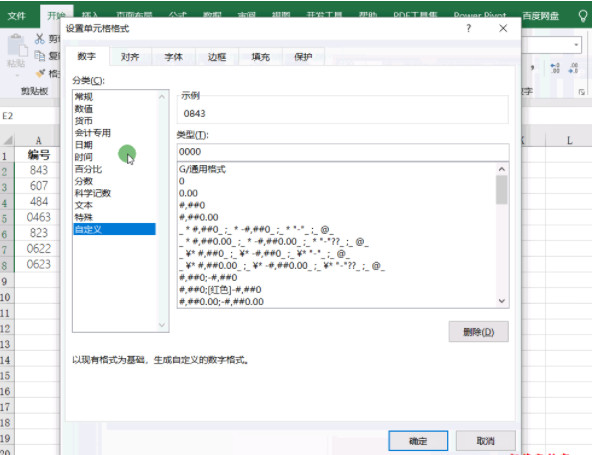
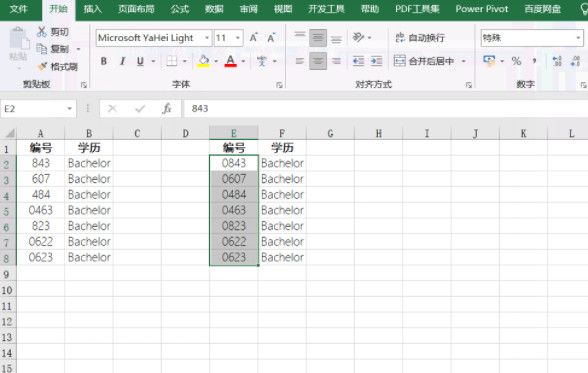
第二,text函数实现
在C2单元格输入公式:=TEXT(A2,"0000"),下拉填充,也可以实现excel自动补齐位数操作。